Terjemahan disediakan oleh mesin penerjemah. Jika konten terjemahan yang diberikan bertentangan dengan versi bahasa Inggris aslinya, utamakan versi bahasa Inggris.
Buat koneksi ke GitHub
Anda dapat menggunakan AWS Management Console atau AWS Command Line Interface (AWS CLI) untuk membuat koneksi ke GitHub.
Sebelum Anda memulai:
-
Anda harus sudah membuat akun dengan GitHub.
-
Anda harus sudah membuat repositori kode pihak ketiga Anda.
catatan
Untuk membuat koneksi, Anda harus menjadi pemilik GitHub organisasi. Untuk repositori yang tidak berada di bawah organisasi, Anda harus menjadi pemilik repositori.
Buat koneksi ke GitHub (konsol)
Anda dapat menggunakan konsol untuk membuat koneksi ke GitHub.
catatan
Mulai 1 Juli 2024, konsol membuat koneksi dengan codeconnections ARN sumber daya. Sumber daya dengan kedua awalan layanan akan terus ditampilkan di konsol.
-
Masuk ke AWS Management Console, dan buka konsol Alat Pengembang dihttps://console.aws.amazon.com/codesuite/settings/connections
. -
Pilih Pengaturan > Koneksi, lalu pilih Buat koneksi.
-
Untuk membuat sambungan ke GitHub atau repositori GitHub Enterprise Cloud, di bawah Pilih penyedia, pilih. GitHub Di Nama koneksi, masukkan nama untuk koneksi yang ingin Anda buat. Pilih Connect to GitHub, dan lanjutkan ke Langkah 2.
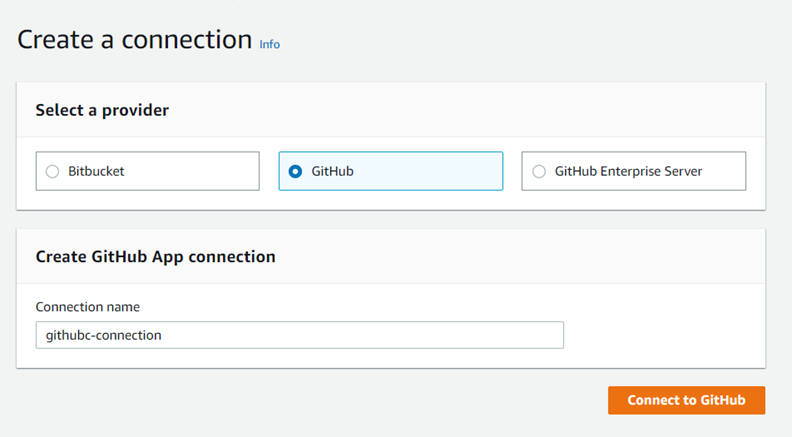
Untuk membuat koneksi ke GitHub
-
Di bawah pengaturan GitHub koneksi, nama koneksi Anda muncul di Nama koneksi. Pilih Connect to GitHub. Halaman permintaan akses muncul.
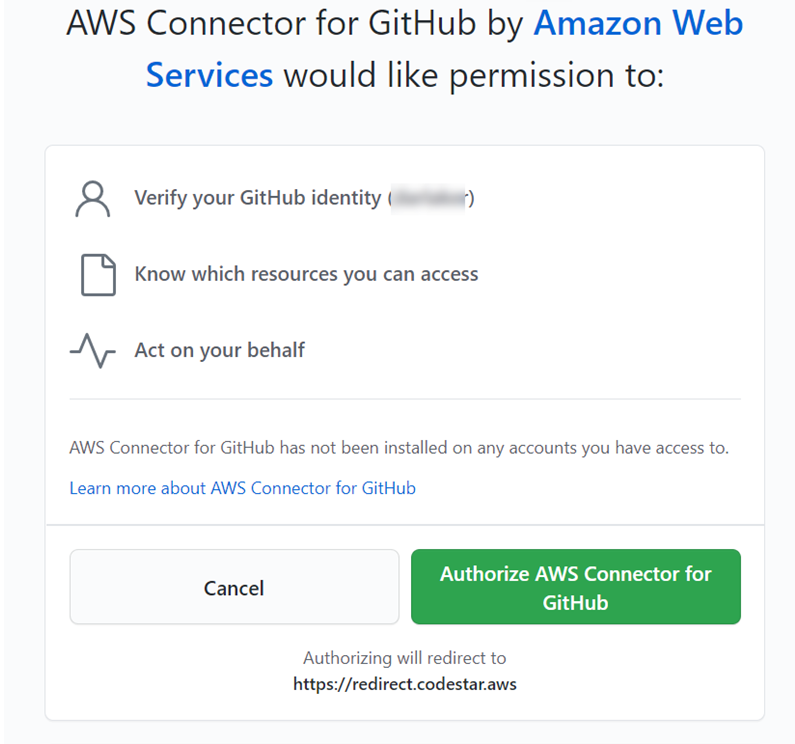
-
Pilih Otorisasi AWS Konektor untuk GitHub. Halaman koneksi menampilkan dan menampilkan bidang GitHub Aplikasi.
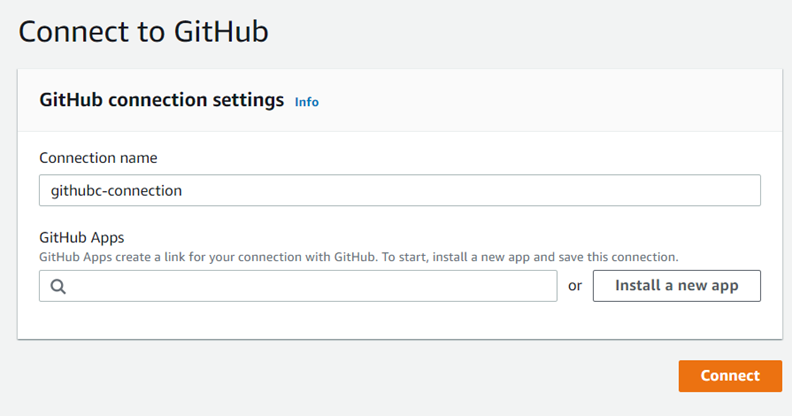
-
Di bawah GitHub Aplikasi, pilih penginstalan aplikasi atau pilih Instal aplikasi baru untuk membuatnya.
catatan
Anda menginstal satu aplikasi untuk semua koneksi Anda ke penyedia tertentu. Jika Anda telah menginstal AWS Connector for GitHub app, pilih dan lewati langkah ini.
-
Pada GitHub halaman Install AWS Connector for, pilih akun tempat Anda ingin menginstal aplikasi.
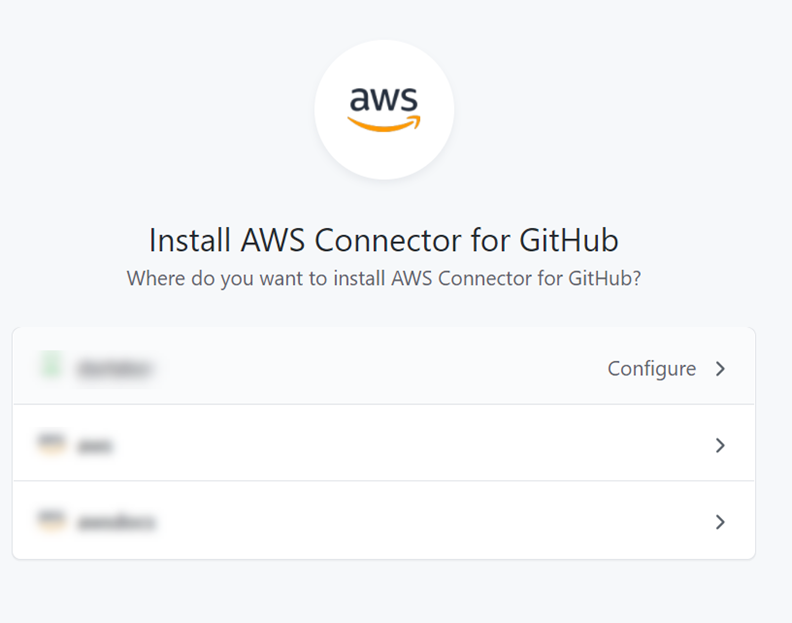
catatan
Anda hanya menginstal aplikasi sekali untuk setiap GitHub akun. Jika sebelumnya Anda menginstal aplikasi, Anda dapat memilih Konfigurasi untuk melanjutkan ke halaman modifikasi untuk instalasi aplikasi Anda, atau Anda dapat menggunakan tombol kembali untuk kembali ke konsol.
-
Pada GitHub halaman Install AWS Connector for, tinggalkan default, dan pilih Install.
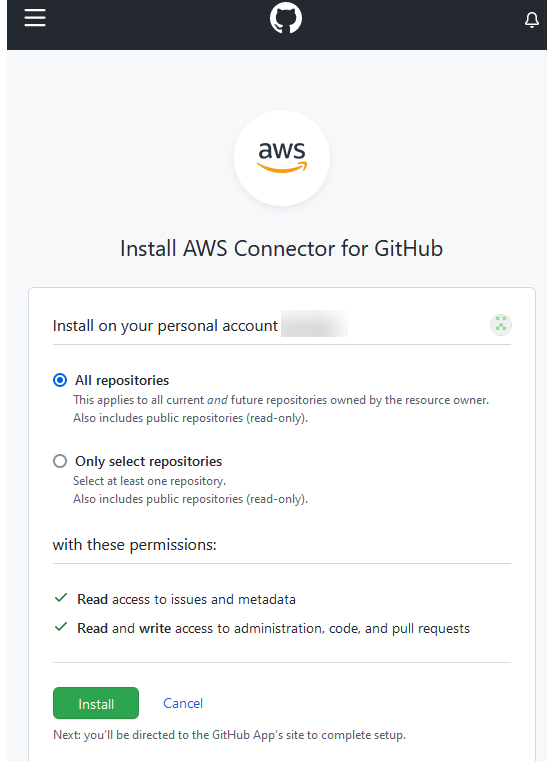
Setelah langkah ini, halaman izin yang diperbarui mungkin ditampilkan. GitHub
-
Jika halaman ditampilkan yang menunjukkan bahwa ada izin yang diperbarui untuk AWS Konektor untuk GitHub aplikasi, pilih Terima izin baru.
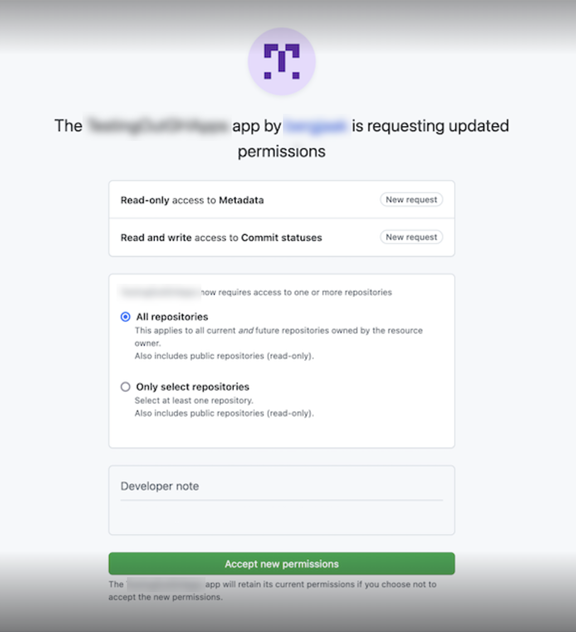
-
Anda dikembalikan ke GitHub halaman Connect to. ID koneksi untuk instalasi baru Anda muncul di GitHubAplikasi. Pilih Hubungkan.
Lihat koneksi yang Anda buat
-
Koneksi yang dibuat ditampilkan dalam daftar koneksi.
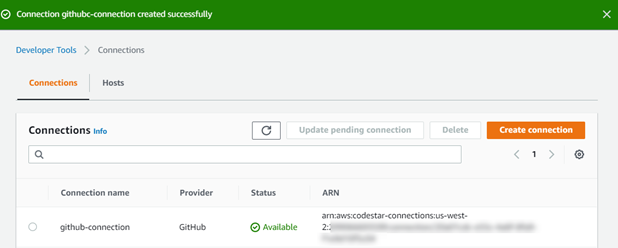
Buat koneksi ke GitHub (CLI)
Anda dapat menggunakan AWS Command Line Interface (AWS CLI) untuk membuat koneksi ke GitHub.
Untuk melakukannya, gunakan perintah create-connection.
penting
Koneksi yang dibuat melalui AWS CLI atau AWS CloudFormation dalam PENDING status secara default. Setelah Anda membuat koneksi dengan CLI atau AWS CloudFormation, gunakan konsol untuk mengedit koneksi untuk membuat statusnya. AVAILABLE
Untuk membuat koneksi ke GitHub
-
Buka terminal (Linux, macOS, atau Unix) atau command prompt (Windows). Gunakan AWS CLI untuk menjalankan create-connection perintah, menentukan
--provider-typedan--connection-nameuntuk koneksi Anda. Dalam contoh ini, nama penyedia pihak ketiga adalahGitHubdan nama koneksi yang ditentukan adalahMyConnection.aws codeconnections create-connection --provider-type GitHub --connection-name MyConnectionJika berhasil, perintah ini mengembalikan informasi ARN koneksi seperti berikut ini.
{ "ConnectionArn": "arn:aws:codeconnections:us-west-2:account_id:connection/aEXAMPLE-8aad-4d5d-8878-dfcab0bc441f" } -
Gunakan konsol untuk menyelesaikan koneksi. Untuk informasi selengkapnya, lihat Memperbarui koneksi yang tertunda.